對公司來說檔案分享通常是透過email或是分享資料夾來達成
但是這兩種各有其缺點
email缺點如下:
1. 增加email往返的次數
2. 要花時間才能確認哪個是最新版本
3. 檔案太大無法傳遞
4. 傳檔速度太慢
分享資料夾的缺點如下:
1. 只能用同一群組的區域網路內
2. 權限管理功能有限
有沒有什麼方法可以兼顧這兩種的優點又能免除缺點呢
答案是FTP
FTP的全名是File Transfer Protocol(檔案傳輸協定)
從名稱就可以知道這個方法是專門用來檔案傳輸之用
不管你的檔案有多大都沒問題
硬碟越大可以儲存的空間就越大
如何安裝FTP呢
目前最廣為人知的就是FileZilla這個Open Source的軟體了
所以本篇文章也帶領大家一步一步架設自己的FTP
1. 打開瀏覽器,連上FileZilla網站
點選「Download FileZilla Server」
FileZilla Client:是用來連上FileZilla Server的電腦
FileZilla Server:是用來讓其他人連上自己的電腦
2. 點選「FileZilla_Server-X_X_XX.exe」(看最新的版本到幾號)
5. 點選「Next」
7. 點選「Next」讓電腦每次開機後自動啟動FileZilla Server
並設定系統管理者的連線埠為14147
8. 點選「Install」,當系統安裝完成後啟動FileZilla Server介面
10. 設定系統管理者的密碼,打勾「Always connect to this server」
並按「OK」
此時就可以根據FileZilla Server所在的電腦IP
使用FileZilla Client連線過來嘍~


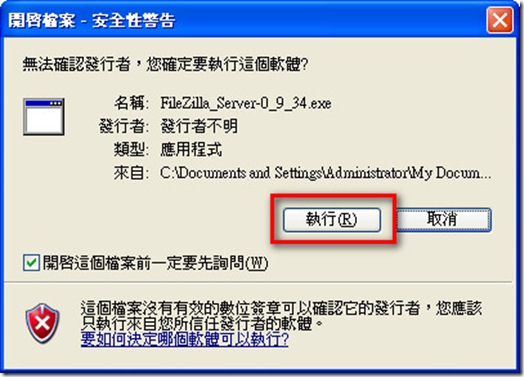
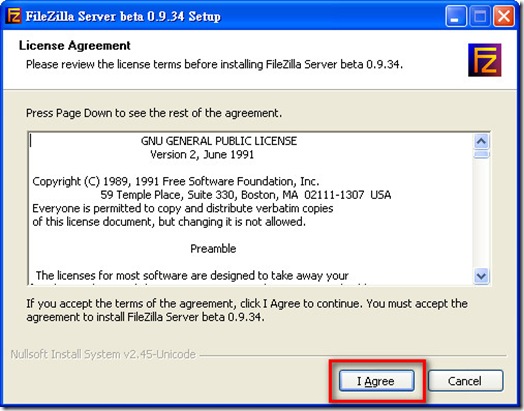
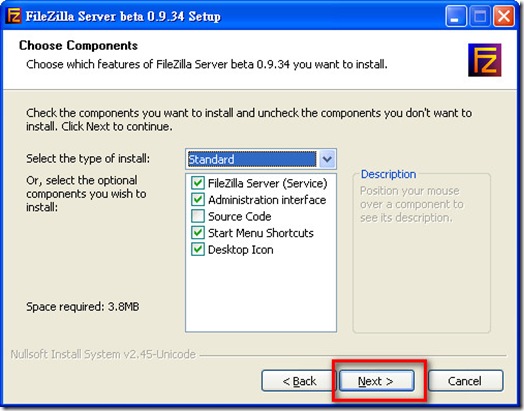



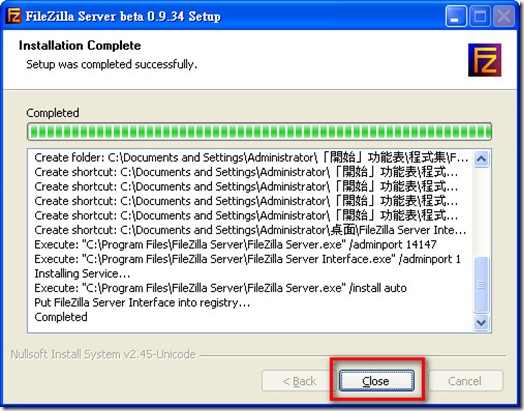

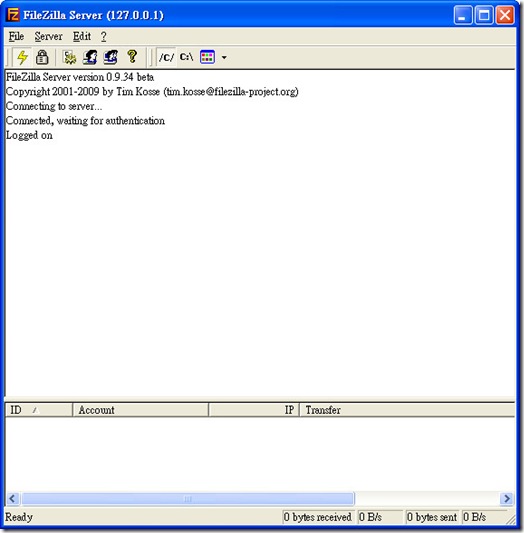







































![TEDxTaipei 七月創意大會–[誠徵] 熱血志工 Recruiting Hot Blood!](https://blogger.googleusercontent.com/img/b/R29vZ2xl/AVvXsEgwqYjl34OXLYOWf0KdcJyl6AGL-PgCH3GYDTANOHR-8gGP7JEMrCKpy03_z4qmds1XEk-riI9IsgqY7ookrOQToq2Feccl7TwVHVo1R1QGCZY8utRzMNQntuQDOVO_FZHwGtEwkMnPmek/)




0 意見:
張貼留言